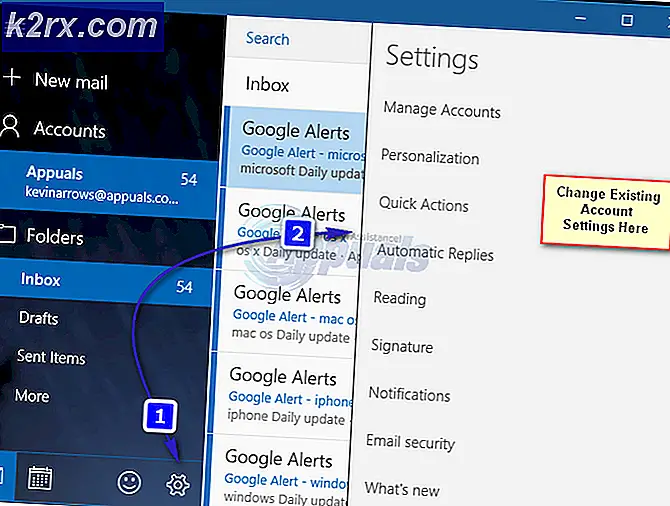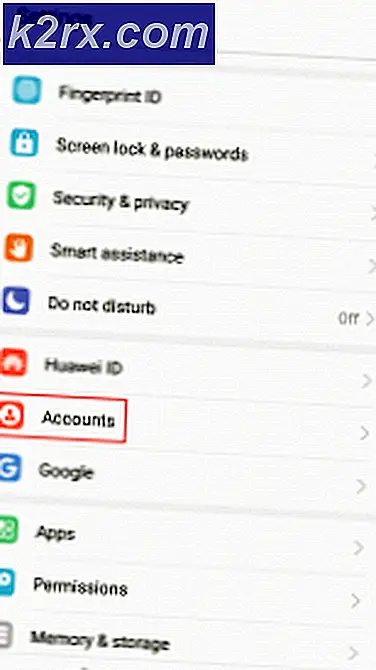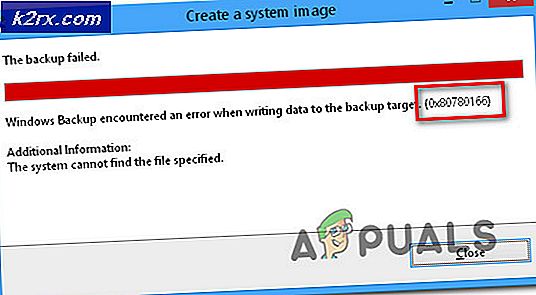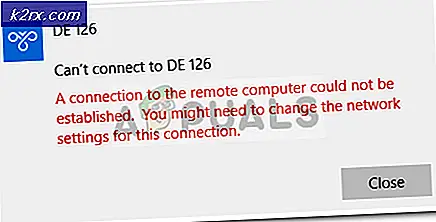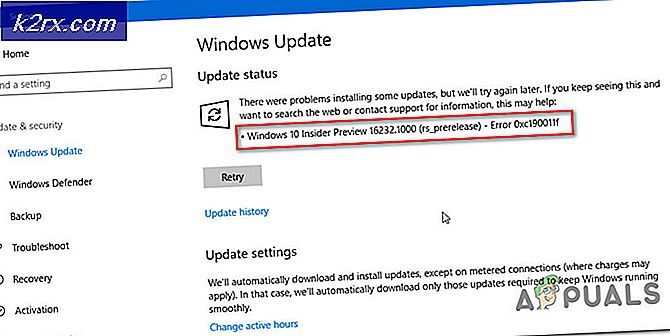DVD'ye Windows 10 ISO Dosyası Nasıl Yakılır
Windows 10'u bir bilgisayarda sıfırdan kurmak (veya bir bilgisayarda Windows 10'un önceden yüklenmiş bir örneğini onarmak için) gereken en önemli bileşen, önyüklenebilir bir Windows 10 yükleme ortamıdır. Kurulum ortamı, tüm gerekli Windows 10 kurulum dosyalarını içerdiği ve önyüklenebilir (yani bilgisayarlar önyükleme yapabilir) olduğu sürece, bir USB sürücüden bir CD / DVD'ye kadar herhangi bir şey olabilir, bu da işi tamamlar. Bugünün yaş ve çağında, çoğu kullanıcı bir Windows 10 yükleme ortamı gerektiğinde önyüklenebilir bir Windows 10 yükleme USB'si yaratır. Bununla birlikte, herkesin önyüklenebilir bir Windows 10 kurulum USB'sine dönüşebileceği bir yedek USB sürücüsü yoktur. Bir USB sürücüsünü önyüklenebilir bir Windows 10 yükleme medyasına dönüştürdüğünüzde, artık Windows 10 yükleme ortamı olmadıkça başka bir amaçla kullanamazsınız.
Öyleyse, bazı insanlar önyüklenebilir bir Windows 10 kurulum DVD'sine sahip olmayı tercih ederlerdi, çünkü bir DVD'yi önyüklenebilir bir yükleme ortamı olarak kullanmak, bir USB sürücüsünü görev için adamaktan çok daha fazla tolere edilebilir. Önyüklenebilir bir Windows 10 yükleme DVD'si oluşturmak için, ona bir Windows 10 ISO dosyası yazdırmanız gerekir.
Bir Windows 10 ISO dosyasını DVD'ye yazmak aslında oldukça basit ve kolay bir prosedürdür. Ancak, bir Windows 10 ISO'yu bir DVD'ye gerçekte yazmaya başlamadan önce, bir Windows 10 ISO dosyası edinmeniz gerekir. Ellerinizi bir Windows 10 ISO dosyasına almak için, Ortam Oluşturma Aracını buradan indirin, çalıştırın ve daha sonra Windows 10 yükleme ortamı oluşturmak için kullanabileceğiniz bir Windows 10 ISO dosyası oluşturmak için kullanın.
Windows 10 ISO dosyanız elinize geçtiğinde, ISO dosyasını gerçekte bir DVD'ye yazma ve DVD'yi önyüklenebilir bir Windows 10 kurulum DVD'sine dönüştürme işlemine devam edebilirsiniz. Artık iki farklı yolla devam edebilirsiniz - Windows 'yerleşik disk yazma yardımcı programını görev veya üçüncü taraf alternatifleri için kullanabilirsiniz.
Windows 'yerleşik yardımcı programı kullanarak bir Windows 10 ISO'yu DVD'ye yazma
Windows 10 ISO dosyasını yakmak isterseniz, Windows ile birlikte gelen yerleşik disk yazma yardımcı programını kullanarak bir DVD'ye sahip olmanız yeterlidir:
- Bilgisayarınızın CD / DVD sürücüsüne boş, yazılabilir bir DVD yerleştirin.
- Dosya Gezgini'ni açmak için Windows Logo tuşuna + E basın.
- Dosya Gezgini'nde, bilgisayarınızda Windows 10 ISO dosyasının depolandığı konuma gidin.
- Windows 10 ISO dosyasını bulun, üzerine sağ tıklayın ve oluşan içerik menüsünde Diske Yaz görüntüsüne tıklayın. Bunu yapmak, Burn Disc Image yardımcı programını (Windows 7 kullanıyorsanız) veya Windows Disc Image Burner yardımcı programını (Windows 8 veya sonraki bir sürümünü kullanıyorsanız) getirecektir.
- Disk yakıcı: seçeneğinin hemen yanında bulunan açılır menüyü açın ve seçmek için bilgisayarınızın CD / DVD sürücüsüne tıklayın.
- Burn üzerine tıklayın ve disk yazma yardımcı programını dinlendirin.
Yardımcı program ISO dosyasını DVD'ye yazdıktan sonra DVD, bilgisayarları önyükleyebileceğiniz bir Windows 10 yükleme DVD'si haline gelir.
PRO TIP: Sorun bilgisayarınız veya dizüstü bilgisayar / dizüstü bilgisayar ile yapılmışsa, depoları tarayabilen ve bozuk ve eksik dosyaları değiştirebilen Reimage Plus Yazılımı'nı kullanmayı denemeniz gerekir. Bu, çoğu durumda, sorunun sistem bozulmasından kaynaklandığı yerlerde çalışır. Reimage Plus'ı tıklayarak buraya tıklayarak indirebilirsiniz.ImgBurn kullanarak bir Windows 10 ISO'yu DVD'ye yazma
Eğer bir nedenden ötürü, bilgisayarınızda ISO dosyaları için bağlam menüsünde Burn disk görüntüsü seçeneğini görmüyorsanız, Windows 'dahili disk yazma yardımcı programı Windows 10 ISO'yu bir DVD'ye ya da Windows 'yerleşik disk yazma programı için bir alternatif kullanmak istiyorsanız, işinizi yapmak için ImgBurn kullanabilirsiniz. Eğer bir Windows 10 ISO'yu DVD'ye yazmak ve önyüklenebilir bir Windows 10 kurulum DVD'si oluşturmak için ImgBurn kullanmak isterseniz:
- Buraya gidin ve ImgBurn için yükleyiciyi indirin.
- Programın yükleyicisini başlatın ve yüklemek için ekrandaki talimatları izleyin. Yükleyici, ne tür bir yükleme yapmak istediğinizi sorduğunda ve yükleme sırasında doğrudan yanındaki onay kutusunun işaretini kaldırarak Razor Web'i Kur seçeneğini devre dışı bıraktığında Özel'i seçtiğinizden emin olun.
- Yüklendikten sonra ImgBurn'i başlatın.
- Diske resim dosyası yaz üzerine tıklayın.
- Kaynak bölümünün altındaki Gözat düğmesine tıklayın, Windows 10 ISO dosyasının bulunduğu yere gidin ve seçin.
- Yaz düğmesine tıklayın. Bunu yaptığınız anda, ImgBurn Windows 10 ISO'yu DVD'ye yazmaya başlayacak ve DVD'yi önyüklenebilir bir Windows 10 kurulum DVD'sine dönüştürecektir. Tüm bu süreçte yapmanız gereken tek şey, ImgBurn'un işlemi tamamlaması için beklemek.
PRO TIP: Sorun bilgisayarınız veya dizüstü bilgisayar / dizüstü bilgisayar ile yapılmışsa, depoları tarayabilen ve bozuk ve eksik dosyaları değiştirebilen Reimage Plus Yazılımı'nı kullanmayı denemeniz gerekir. Bu, çoğu durumda, sorunun sistem bozulmasından kaynaklandığı yerlerde çalışır. Reimage Plus'ı tıklayarak buraya tıklayarak indirebilirsiniz.